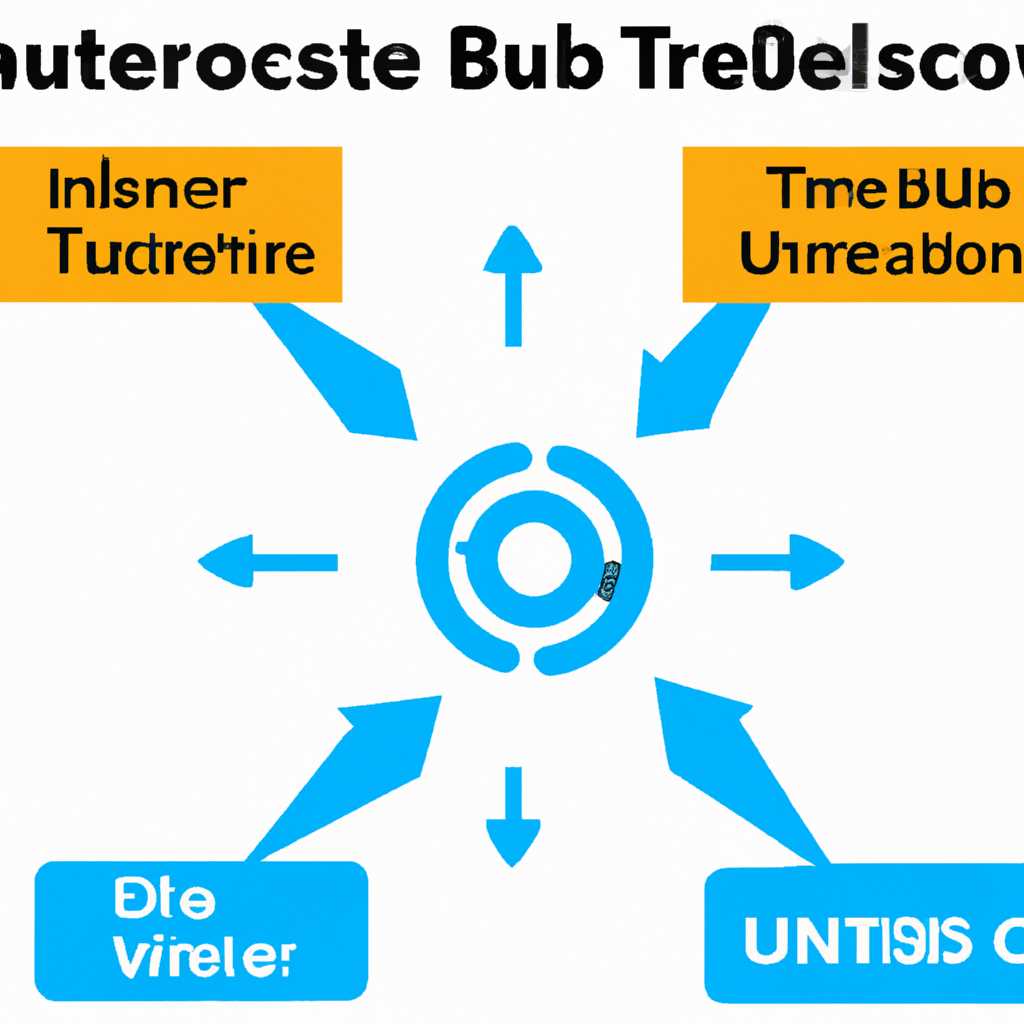Руководство по активации функции Intel Turbo Boost на процессоре: Подробная пошаговая инструкция
Технология Intel Turbo Boost – это одна из самых полезных функций, доступных на многих процессорах Intel, позволяющая автоматически увеличивать тактовую частоту ядер для повышения производительности системы. Эта технология позволяет процессору работать на более высокой частоте, когда это необходимо, и возвращаться к нормальному режиму работы при низкой нагрузке. Это полезно для выполнения требовательных задач, таких как обработка видео или игры, когда требуется дополнительная мощность.
Включение или отключение функции Intel Turbo Boost может быть полезным в некоторых случаях. Если ваш процессор нагревается слишком сильно, вы можете отключить Turbo Boost, чтобы снизить температуру и предотвратить перегрев. При отключенном Turbo Boost процессор будет работать на стандартной частоте и не будет шуметь так сильно. Также, вы можете включить или отключить Turbo Boost, чтобы сравнить производительность вашего процессора в разных режимах работы.
Для включения или отключения функции Intel Turbo Boost на процессорах Intel вам может понадобиться открыть BIOS или UEFI настройки вашего компьютера. Некоторые производители компьютеров предоставляют такую возможность через настройки системы Windows. Откройте настройки Windows 10 и найдите раздел «Параметры питания». В этом разделе вы сможете найти настройки Intel Turbo Boost и включить или отключить функцию.
Если у вас нет возможности включить или отключить Turbo Boost через настройки Windows, вам нужно будет зайти в BIOS или UEFI настройки вашего компьютера. Для этого необходимо перезагрузить компьютер и после загрузки нажать соответствующую клавишу (чаще всего это DEL или F2), чтобы открыть BIOS или UEFI настройки. В разделе настройки процессора вы должны найти опцию, отвечающую за включение или отключение Intel Turbo Boost. Вам нужно выбрать желаемый режим работы (включено или отключено) и сохранить изменения перед выходом.
Почему включение или отключение функции Intel Turbo Boost может быть важным? При работе в режиме Turbo Boost процессор повышает тактовую частоту автоматически, что может потреблять больше энергии и создавать больше тепла. Если ваш процессор нагревается слишком сильно при использовании Turbo Boost, вы можете отключить эту функцию, чтобы снизить температуру и продлить срок службы процессора. Также, включение или отключение Turbo Boost может быть полезно при проведении undervolting — изменении напряжения процессора для снижения его энергопотребления.
Включение функции Intel Turbo Boost позволяет процессору работать на максимальной частоте ядер, что повышает его производительность и позволяет выполнять задачи более быстро. Однако, при работе в режиме Turbo Boost температура процессора может повышаться, поэтому следите за значениями температуры во время работы. Если температура превышает допустимую границу (обычно около 20°C от максимальной рабочей температуры), рекомендуется отключить Turbo Boost.
Как активировать функцию Intel Turbo Boost на процессоре
Важно отметить, что не все процессоры поддерживают функцию Intel Turbo Boost. Эта функция присутствует в процессорах Intel Core i5 и i7 последних поколений. Проверить, поддерживает ли ваш процессор Turbo Boost, можно на сайте Intel или в спецификациях вашего процессора.
Чтобы активировать Turbo Boost, вы можете воспользоваться несколькими методами:
1. Через BIOS или UEFI
Если ваш компьютер был выпущен до появления Windows 10, вероятнее всего у вас имеется BIOS. Если же ваш компьютер был выпущен более недавно, у вас будет UEFI. В любом случае, вам потребуется зайти в настройки BIOS или UEFI и включить функцию Turbo Boost.
1. Перезагрузите компьютер и нажмите определенную клавишу (обычно это Del или F2) для входа в настройки BIOS или UEFI.
2. Найдите раздел, отвечающий за управление процессором или энергопотреблением.
3. Включите функцию Turbo Boost или установите значение Turbo Boost в «Enabled».
4. Сохраните изменения и выйдите из настроек BIOS или UEFI.
После этого функция Turbo Boost будет активирована, и ваш процессор будет работать на максимальной тактовой частоте во время выполнения задач с высокой нагрузкой.
2. Через системные настройки Windows
В Windows 10 также есть возможность включить и отключить Turbo Boost через системные настройки.
1. Откройте «Панель управления» и перейдите в раздел «Система и безопасность».
2. Найдите и выберите «Параметры системы».
3. В появившемся окне выберите вкладку «Дополнительно».
4. Найдите раздел «Производительность» и нажмите кнопку «Настройки».
5. В окне «Настройка производительности» выберите вкладку «Процессор».
6. Убедитесь, что функция Turbo Boost включена или отключена в зависимости от вашей нужды.
7. Нажмите «Применить» и «ОК», чтобы сохранить изменения.
Теперь Turbo Boost будет работать в соответствии с вашими настройками Windows 10.
И еще несколько советов:
— Если ваш процессор довольно тонкий и склонен нагреваться быстро, активация Turbo Boost может привести к увеличению температуры процессора. Поэтому рекомендуется следить за показателями температуры процессора и в случае необходимости отключить функцию Turbo Boost.
— Не рекомендуется активировать Turbo Boost при работе на батарейном питании, так как это может снизить время работы вашего ноутбука от батареи.
— Если ваш процессор не поддерживает Turbo Boost, попробуйте использовать другие методы повышения производительности, такие как увеличение количества ядер, увеличение мощности или улучшение системного охлаждения.
Теперь вы знаете, как активировать функцию Intel Turbo Boost на процессоре и почему это может быть полезно для увеличения производительности вашей системы. Также вы знаете, как отключить Turbo Boost в тех случаях, когда это необходимо.
Подробное руководство и видео инструкция
Шаг 1: Откройте меню BIOS (UEFI) вашего компьютера. Узнать, как это сделать, вы можете в документации вашего устройства или на сайте производителя. Если вы не знаете, почему нужно отключить функцию Turbo Boost, рекомендуем прочитать дальше, поскольку включение Turbo Boost на некоторых компьютерах может вызывать проблемы с электропитанием и повышенный уровень шума от вентиляторов.
Шаг 2: Используя клавиши на клавиатуре, найдите раздел BIOS (UEFI), связанный с процессором. Название раздела может варьироваться, но обычно он называется «CPU Configuration» или «Advanced CPU Settings».
Шаг 3: В разделе BIOS (UEFI) найдите параметр, отвечающий за активацию технологии Turbo Boost. Название параметра может быть разным в зависимости от вашей материнской платы, но вы должны искать что-то вроде «Intel Turbo Boost Technology», «CPU Performance Boost» или «Core Multiplier».
Шаг 4: Откройте настройки параметра Turbo Boost и включите его. На некоторых системах может быть возможность изменения значения максимальной частоты процессора (обычно в герцах), которую можно установить между различными значениями. Выберите желаемое значение на основе ваших потребностей. Отключение функции Turbo Boost также возможно, если вы заметили, что ваш процессор нагревается слишком сильно или шумит слишком громко.
Шаг 5: После включения Turbo Boost сохраните изменения в настройках BIOS (UEFI) и перезагрузите компьютер.
Шаг 6: После перезагрузки ваш компьютер должен работать с повышенной производительностью. Можете запустить видео, игру или любое другое приложение, которое требует высокую мощность процессора, и убедиться, что функция Turbo Boost активирована.
Теперь вы знаете, как включить функцию Intel Turbo Boost на вашем процессоре. Подробная видео инструкция по активации Turbo Boost также доступна ниже, чтобы помочь вам в процессе настройки вашего компьютера для достижения максимальной производительности.
Видео:
Как включить или отключить режим Turbo Boost через интерфейс Windows
Как включить или отключить режим Turbo Boost через интерфейс Windows by Михаил Поликанов 93,710 views 3 years ago 1 minute, 38 seconds